Apple|新iPhone到手后要开启这8个设置,让手机更安全更好用
最近苹果又发布了“苍岭绿” iPhone 13 , 考虑到很多小伙伴最近会买新机 , 今天教授特来给大家分享几个「新iPhone到手后要做的设置」 , 这些设置关系到手机安全和隐私 , 影响到我们的生活品质 , 希望大家认真看完哦~

文章图片
开启查找和安全认证 打开「设置」-「Apple ID」 , 输入账号密码登录 Apple ID 账户 , 找到「查找」 , 确认是否有打开 。 打开这项功能后 , 如果手机不慎丢失 , 也可以通过它查找手机所在的位置 , 或者进行远程抹除数据 。
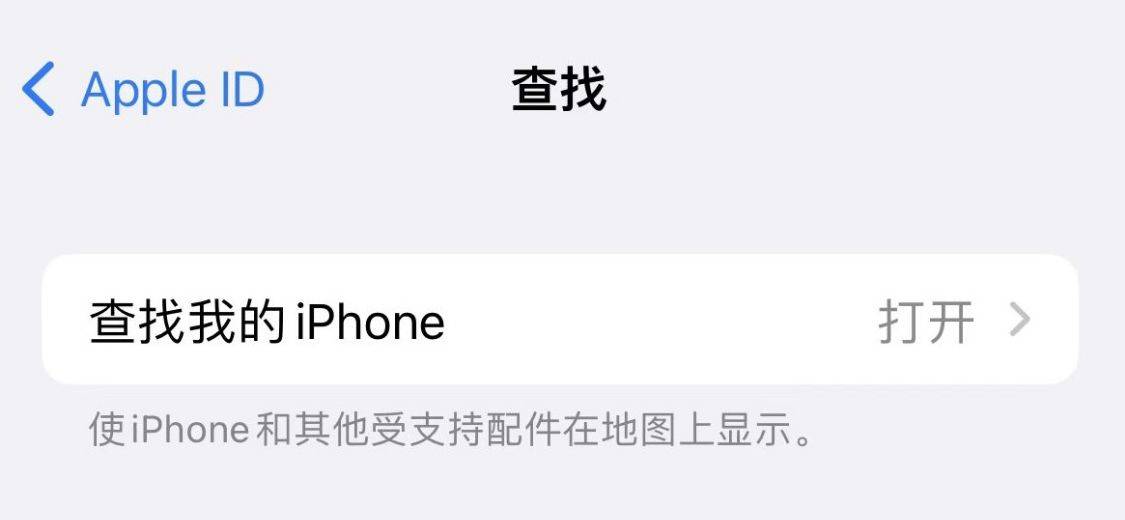
文章图片
返回「Apple ID」 , 找到「密码与安全性」 , 开启「双重认证」 。 设置后 , 别人只能通过你信任的设备才能访问你的账户 , 从而就能大大降低手机被恶意盗号的风险 。
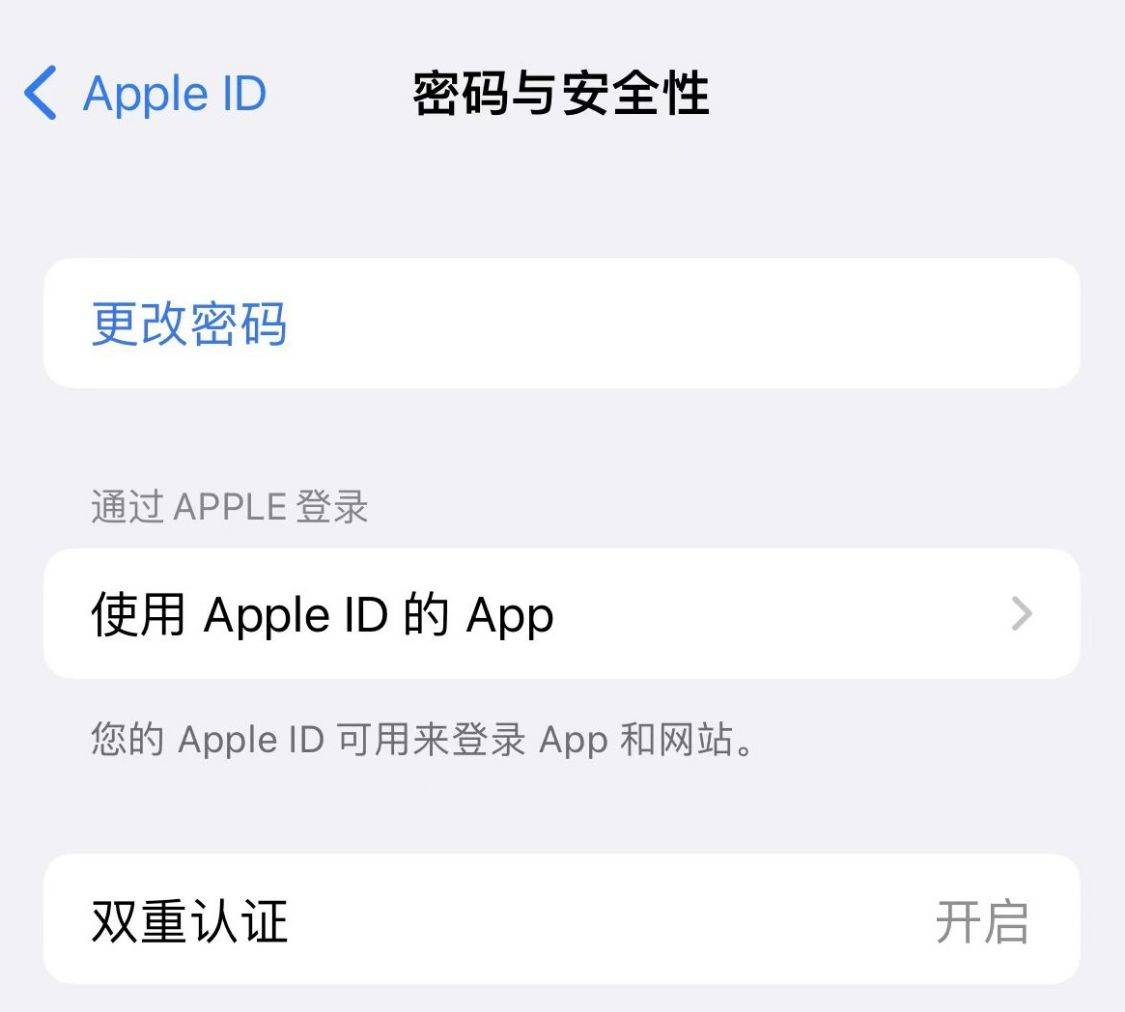
文章图片
Apple ID同步数据 登录 Apple ID 账户 , 打开「iCloud」 , 通过 iCloud 可以自动同步数据 , 例如把 iCloud 中的照片同步到你的新 iPhone 中 。
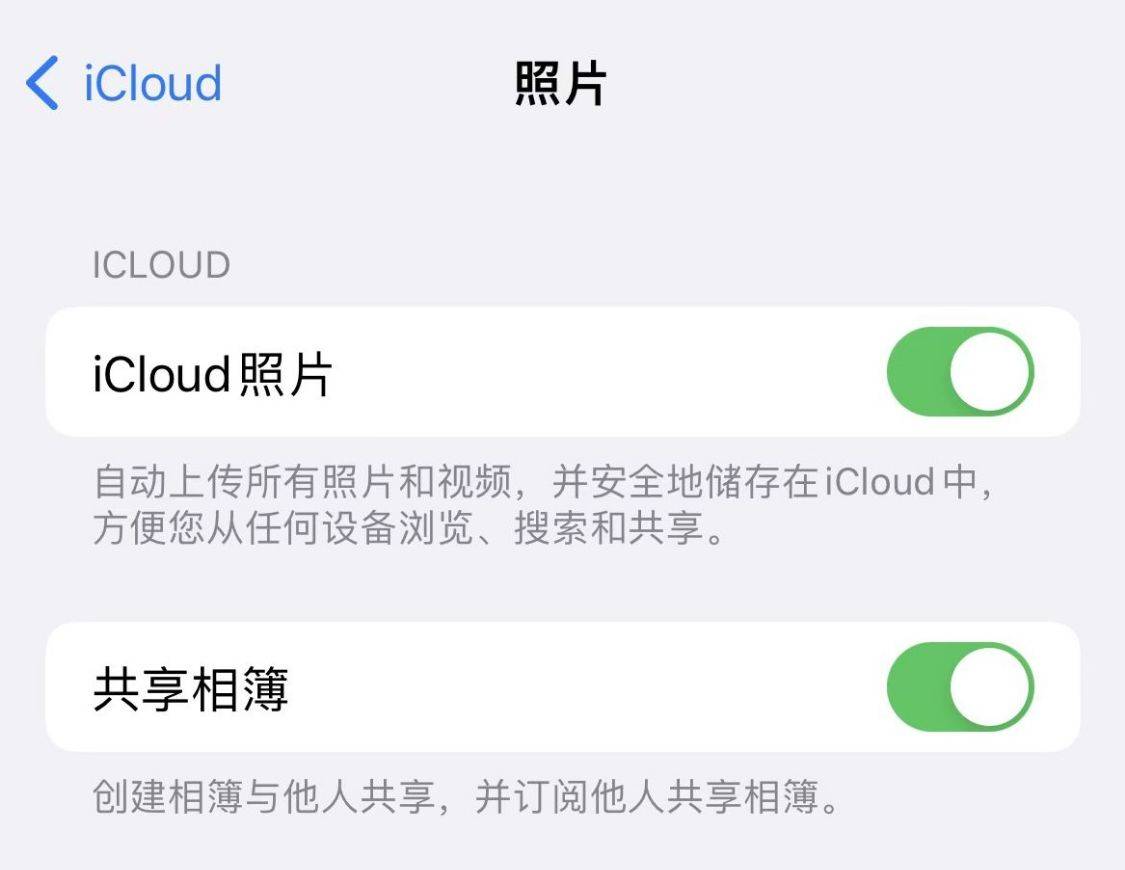
文章图片
检查付费App 在 Apple ID 账户中 , 点击「个性化推荐」-「订阅」 , 可以查看当前的付费软件有哪些 , 把不想付费的App 取消订阅 。
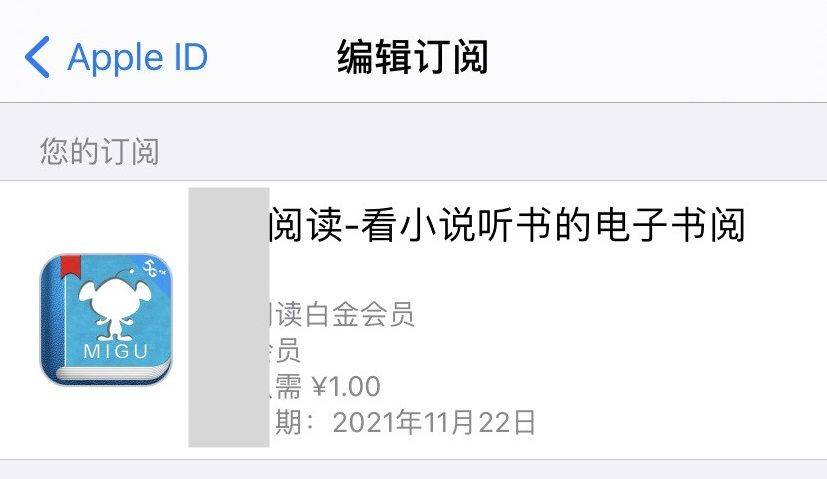
文章图片
隐私设置 打开「设置」-「隐私」-「Apple广告」 , 点击「个性化广告」 , 选择关闭 。 这样既能减少广告商收集你的隐私数据 , 也能减少广告推送 。
再打开「App隐私报告」 , 这个报告可以记录App的各项数据活动 , 让你知道安装的App有没有偷偷干坏事哦 。
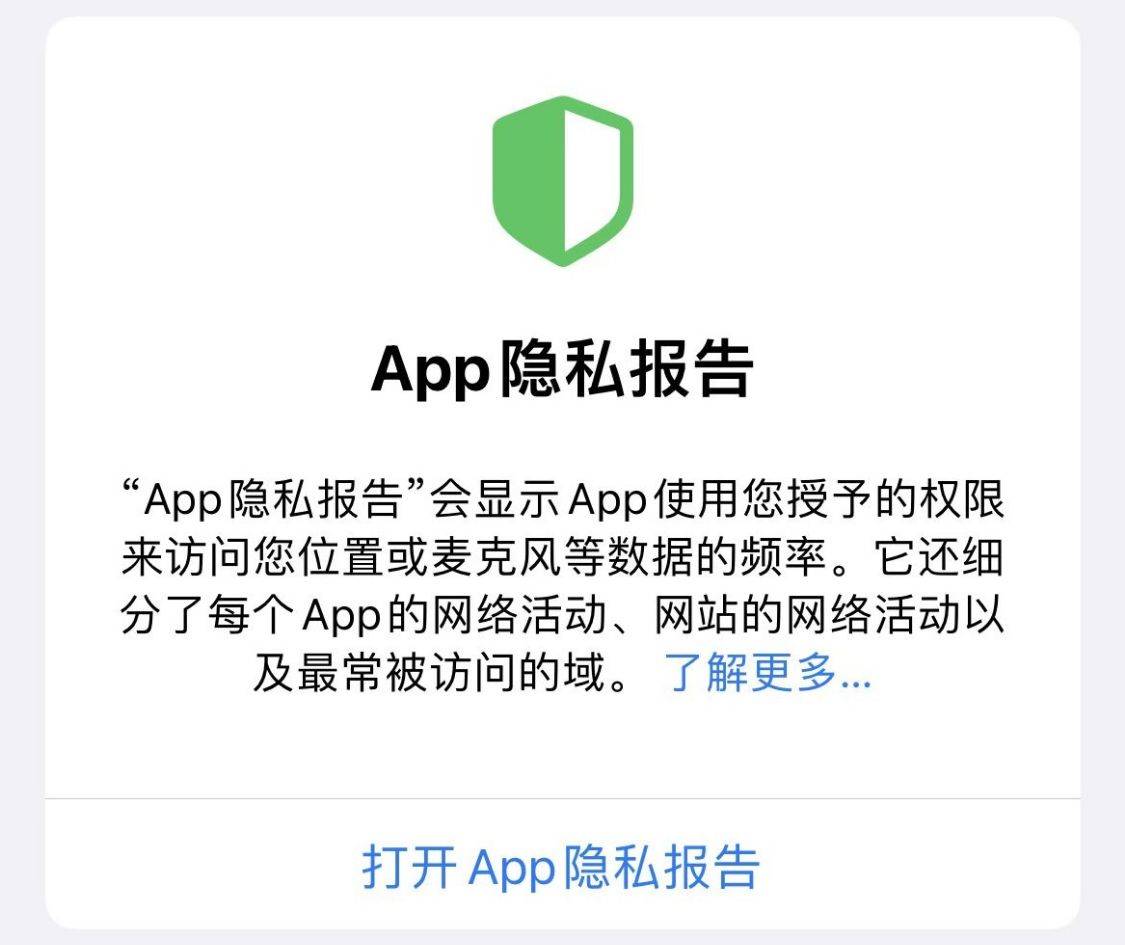
文章图片
设置后台应用刷新 打开「设置」-「通用」-「后台App刷新」 , 设置成“无线局域网(仅WiFi)” , 这样能避免后台不停刷新而造成的流量消耗 , 也能节省电量 。 也可以根据自己的使用情况 , 把一些不常用的App后台刷新关闭掉 。
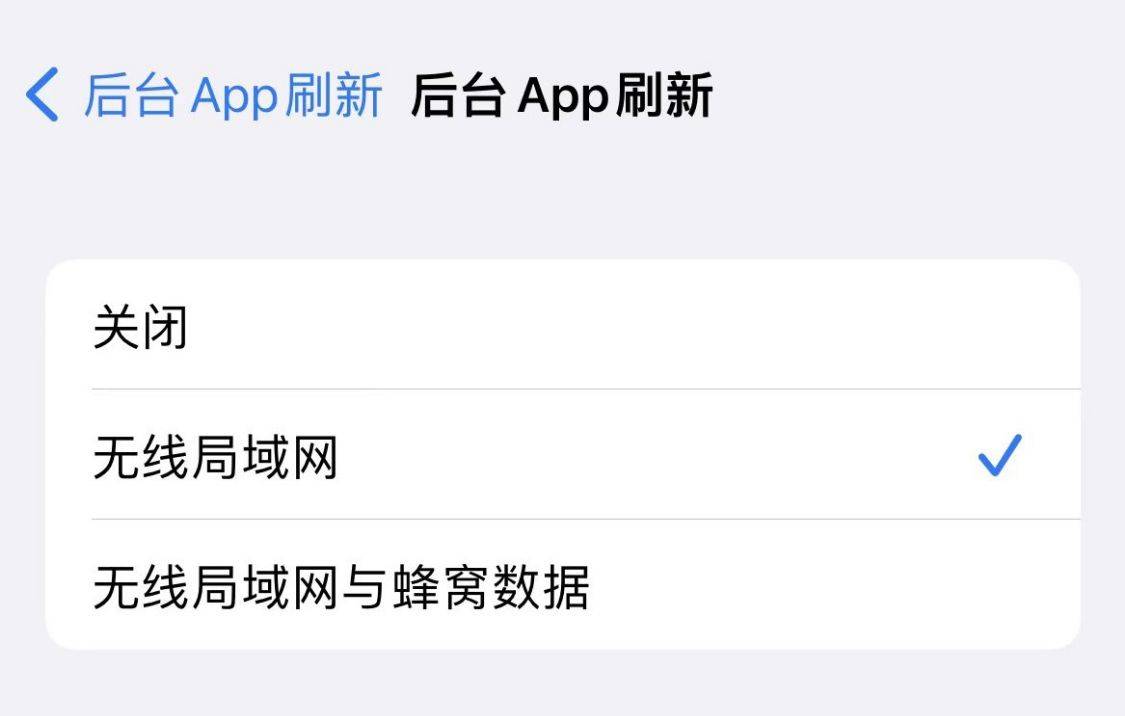
文章图片
声音设置 打开「设置」-「声音与触感」-「耳机安全」 , 把“降低高音量”打开 , 可以自己设置最高音量 。
【Apple|新iPhone到手后要开启这8个设置,让手机更安全更好用】开启此功能后 , 当系统监测到你的耳机音量过高时 , 就会自动降低音量 , 在一定程度上帮你保护耳朵 。
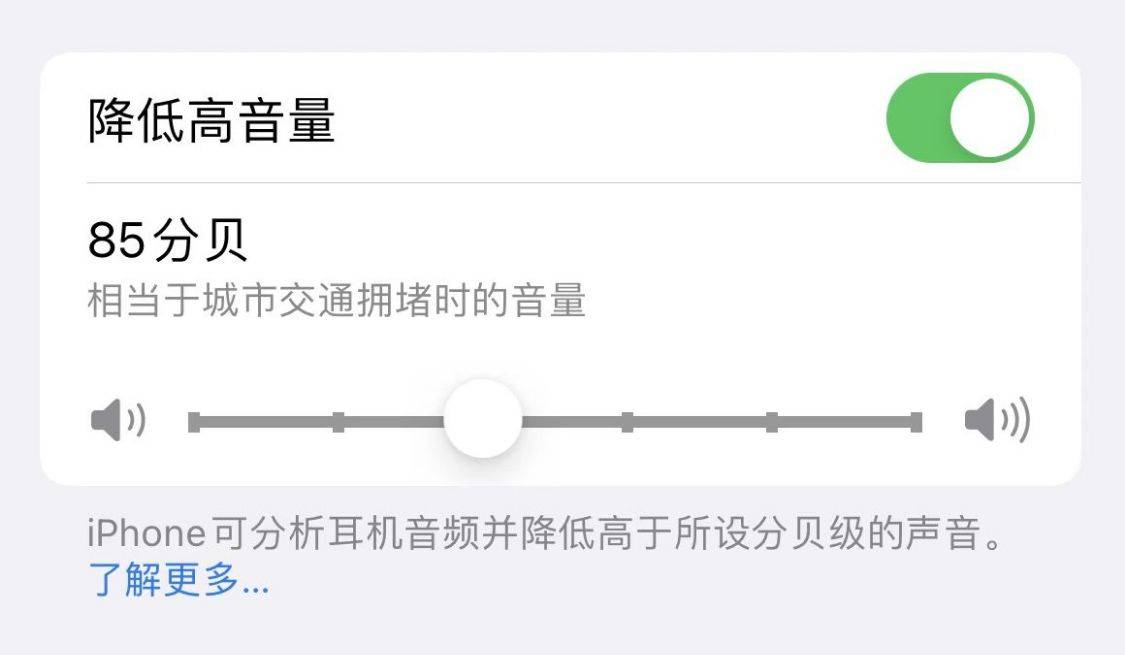
文章图片
充电设置 打开「设置」-「电池」-「电池健康」 , 检查“优化电池充电”有没有打开 。
开启此功能后 , 当 iPhone充电到 80% 时 , 手机会自行调节输入电流 , 防止持续高功率快充给电池造成损害 。
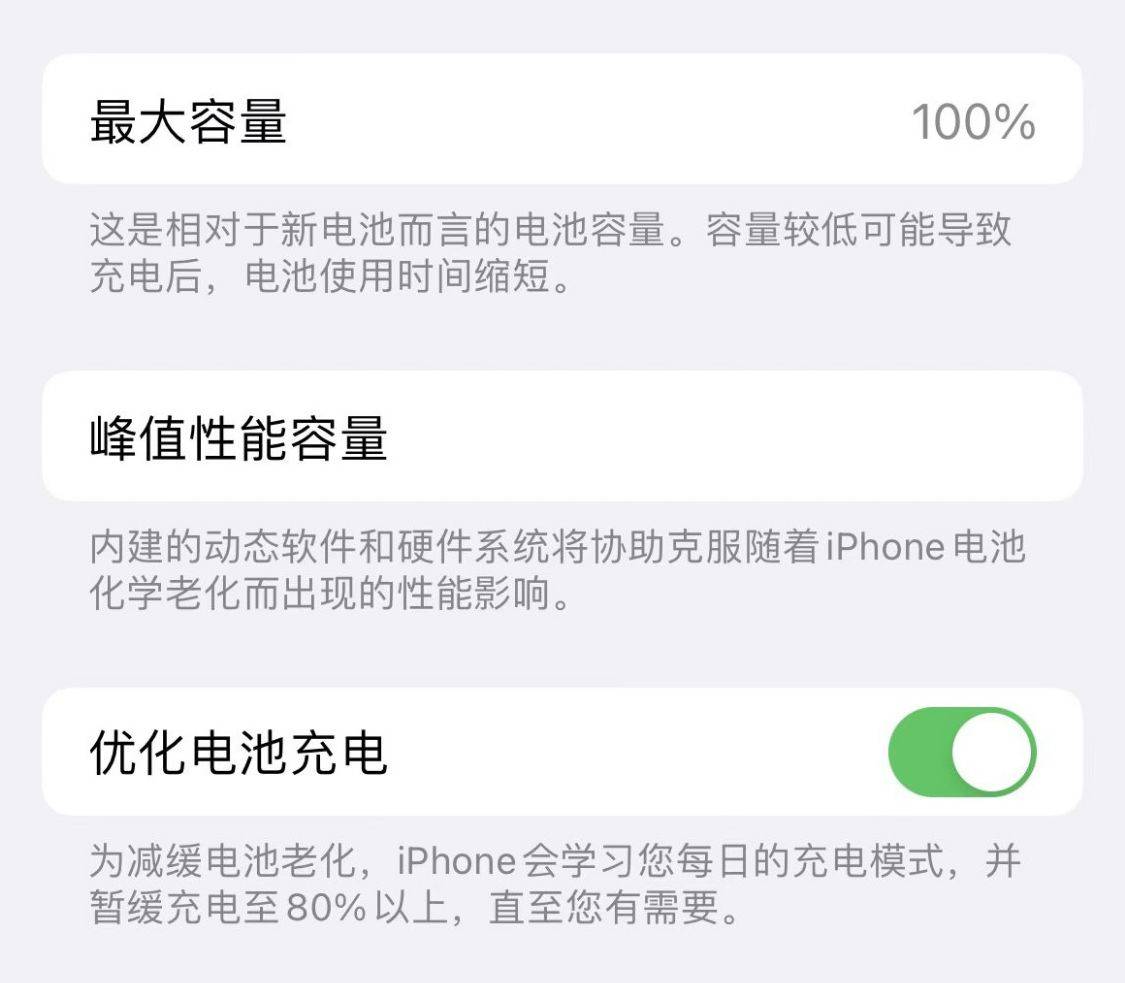
文章图片
另外 , 打开「设置」-「通知」-「提示」 , 检查「允许通知」有没有打开 。 因为 iOS 系统中加入了针对非原装配件的检测机制 , 当你使用未经过官方认证的配件时 , 手机会发出弹窗提示 , 帮助你规避某些劣质配件对手机的损害 。

文章图片
由于苹果原装配件价格都比较高 , 很多人选择第三方产品 。 这里要特别提醒一下 , 买第三方产品应该选通过苹果 MFi 认证的 。
就如绿联旗下的小金刚20W充电器及能量彩虹数据线 , 采用苹果同厂的芯片和端子头 , 能兼容 iOS 全系统 , 半小时能给 iPhone 13 充 60%, 充电过程电流也比较稳定 , 不会断断续续 , 能够避免由于过充和过热对手机电池造成的伤害 。

文章图片
创建桌面快捷方式 由于疫情的原因 , 现在我们出门经常要翻出健康码、行程卡 , 相信很多朋友都感到很烦 。 这里分享一个方便又快捷的方法!
首先进入「设置」-「应用」 , 找到微信 , 打开「Siri与搜索」-「在主屏幕上显示」 。
然后进入微信打开你的健康码 , 点击右上角「...」 , 选择「添加到桌面」 , 这样就可以在桌面生成一个快捷方式 , 帮助你快速召唤出健康码 。
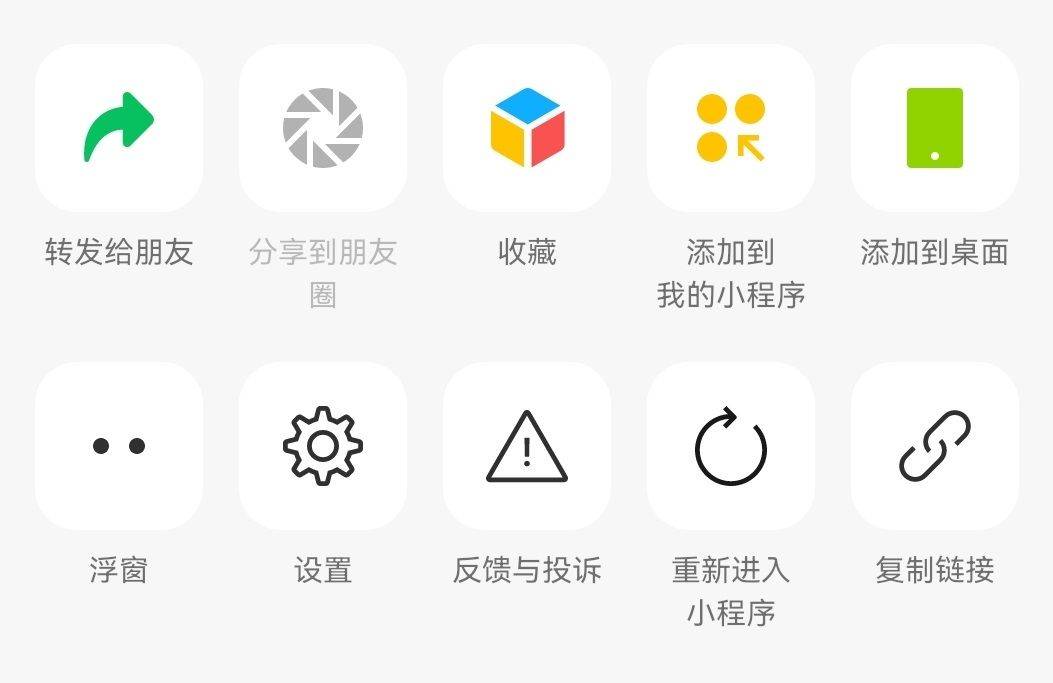
文章图片
除此之外 , 行程卡、微信二维码、收付码等等 , 都可以按这个方法设置一下 , 以后就不用进 App 找半天啦 。
以上就是今天分享的几个iPhone实用设置 , 快检查一下你的 iPhone有没有设置好吧~
推荐阅读
- IT|贴地飞行 国产磁浮列车“上新”
- the|华盛顿州通过新法案:2030年后禁止销售、购买和登记新燃料车
- 关键核心技术|贴地飞行 国产磁浮列车“上新”
- 苹果|新iPhone SE发布,转转:苹果吸引“钉子户”换新+抢安卓阵地?
- 信息|本源量子:获批国内首个量子计算技术创新中心
- 视点|瞄准原始创新 激发人才活力(科技视点·探访新型研发机构②)
- 最新消息|全球最大主权财富基金减持苹果2680万股 加仓蔚来汽车
- 领域|工信部肖亚庆:大力推进重点领域创新发展 部署集成电路等领域一批攻关任务
- iPhone|果粉转战安卓,体验上大打折扣?
- 诺唯|苏宁易购上线新冠抗原检测试剂盒预约,最快10分钟完成自测





